这款软件让你扔掉键盘,所有操作由鼠标完成,这么多年电脑白用了
小帮身边有这样一群朋友, QWER 几个键闭着眼都不会按错。
但平时一些常用的快捷键,却怎么都记不住。
Ctrl +N 是新建窗口、Ctrl +W 是关闭窗口、Ctrl +F 是搜索...
等等,新建窗口是Ctrl +什么来着.....

那么多的快捷键,说实话要全部记住确实不容易。
要是电脑也能像手机一样用手势操作就好了
你别说,还真有!
而且还是免费安装,只占2M 内存!

这款叫「WGestures」的神奇软件只有 2M 大小,但真的很好用。
有了它以后,打开浏览器我是这样操作的——
按住右键,画个 L 型。

打开微信
按住右键,画个圆。

复制粘贴——
按住右键,不停地上上下下。
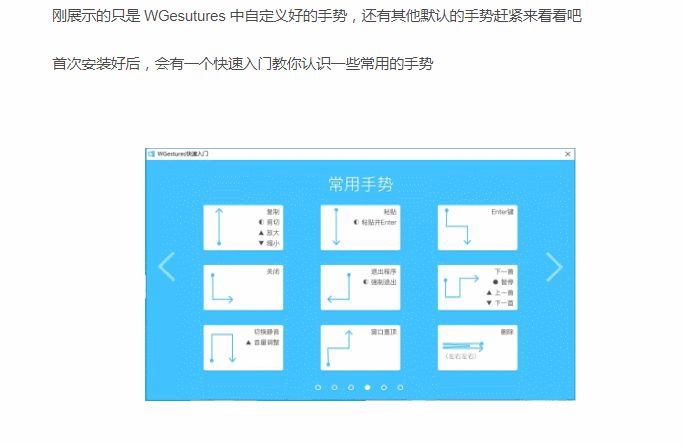
是!不!是!非!常!酷!

让手势改造你的电脑
因为在 WGesutures 里,你想要怎么自定义手势就怎么自定义。
当然啦,要是懒得弄,软件默认一些常用手势,已经非常实用了。
比如粘贴是按住右键往下滑,关闭软件是按住右键画个 L 型。
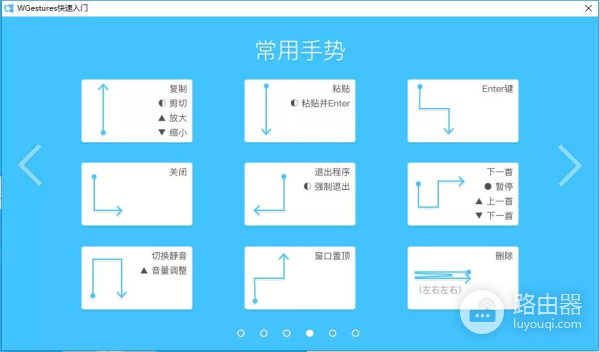
当然,如果不喜欢默认手势的操作,我们都可以随意修改。
按住右键上下滑动,默认的操作是用必应搜索。
用不惯必应怎么办?那就改成百度呗!
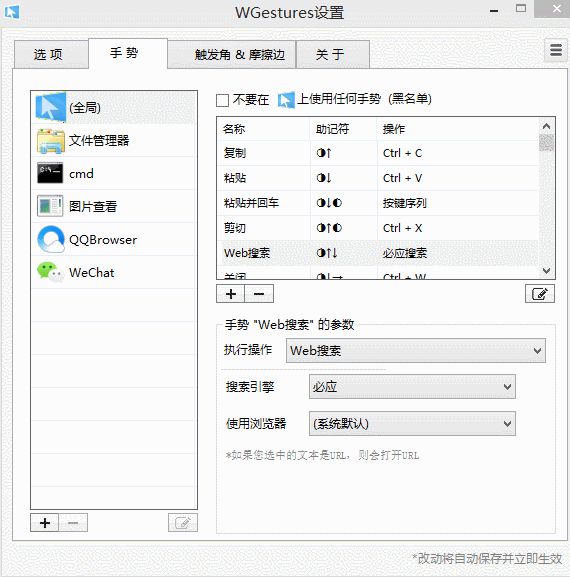
选中想要搜索的内容,画出对应的手势就能自动跳转到搜索页了~
从复制粘贴到搜索框,简化到现在上下划几下全都能搞定,工作效率就是这样一点一点提高的。
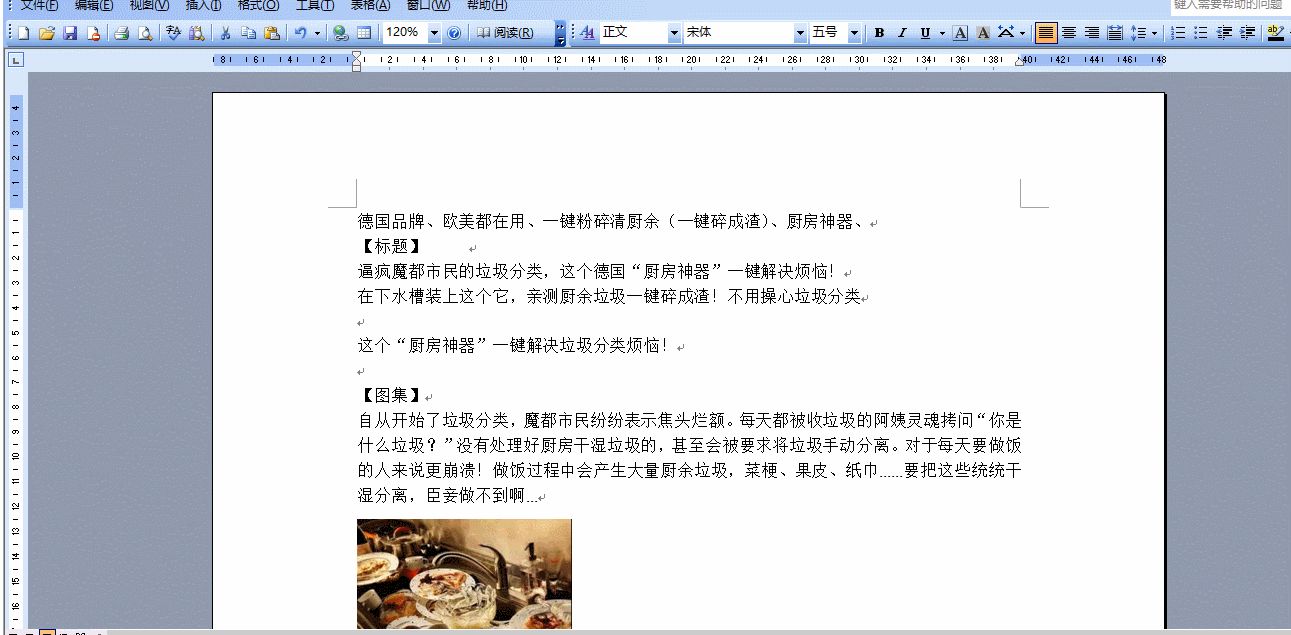
定制专属手势
熟悉完常用的手势后,试一下定制软件的专属手势吧,打开微信的手势,要怎么设置?
先打开手势界面。
然后点击左下角的“+”号,将十字符号拖到目标窗口上,成功添加微信
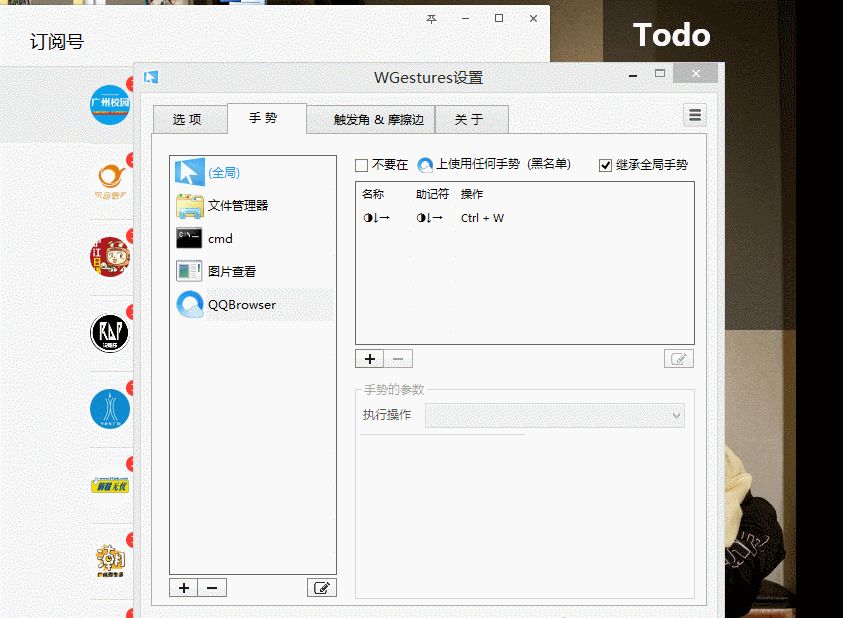
然后按住鼠标右键,画一个打开微信的手势。
小帮这里画了个“W”。
之后点开执行操作,选择「打开文件或应用程序」,选择微信。
完成~
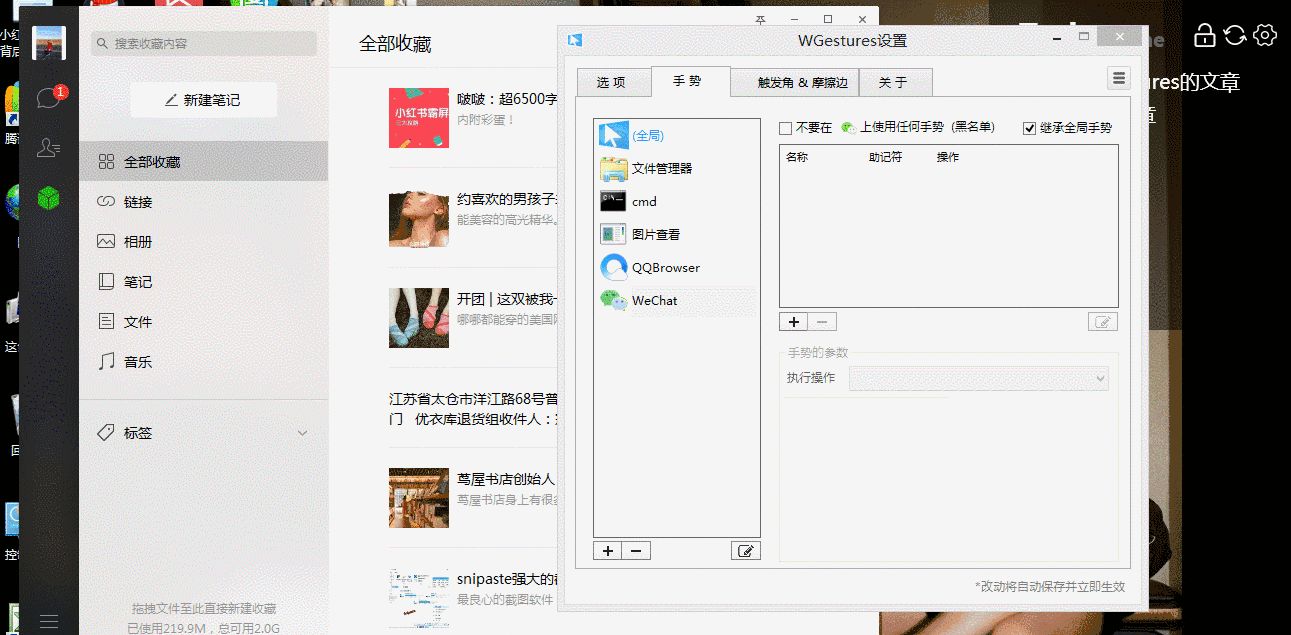
试试用刚设置好的手势打开微信
学会了之后不管什么应用程序都可以设置手势打开,比快捷键更快更方便!
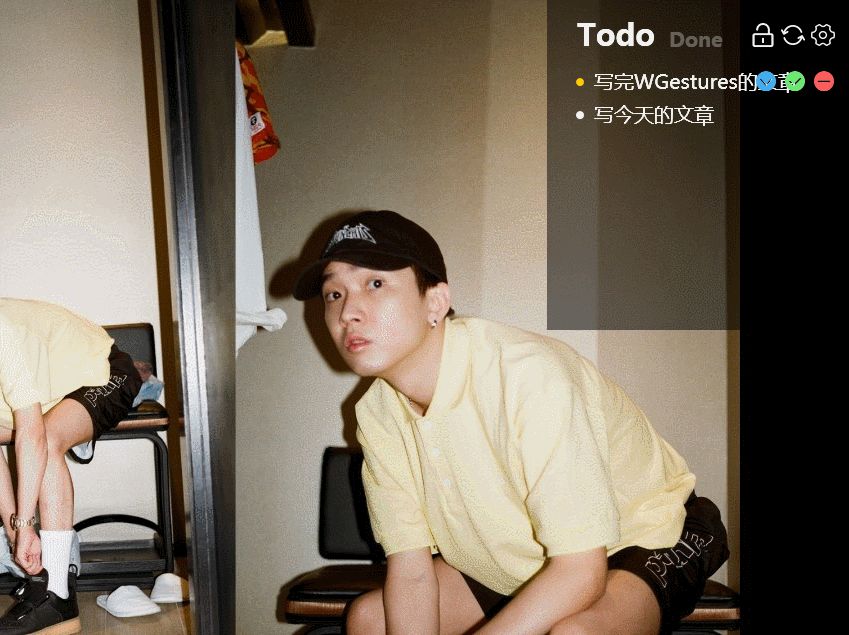
有点尴尬的触发角功能
你如果问我 WGestures 有没有什么弊端
umm...有一处地方,稍有操作不当,情况就会变得有些尴尬......
就是这个「触发角&摩擦边」
不难理解,就是当鼠标碰到屏幕的角落或者边缘,就会触发功能。
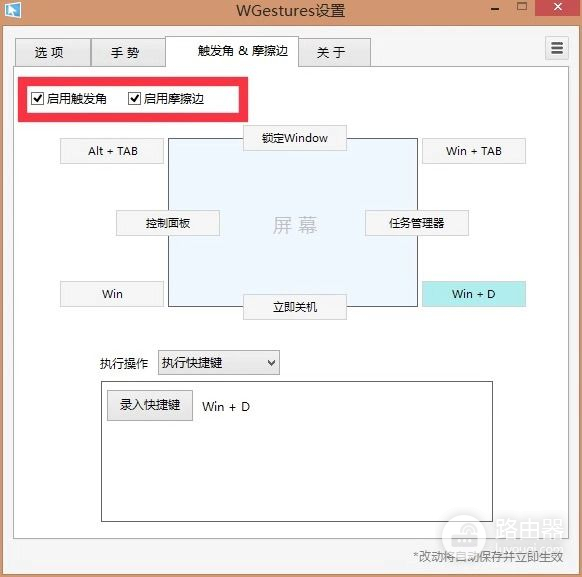
问题是,默认设定里,碰到屏幕正下方触发的命令是……关机。
当你在疯狂输出 QWER 的时候,一兴奋鼠标不小心下划触碰到界面底部。
电脑说关机就关机。重新开机再登进游戏,等着你的队友们有多可怕你应该可以想象的到

所以最好还是关了它......避免不必要的伤害
总的来说,WGestures 作为一款鼠标手势软件各方面设计还是非常不错,更重要的是——它是免费的。
不管是想要让电脑更多玩法,还是利用手势提高效率,都值得一试。














